Cara Menonaktifkan Product Activation Failed Microsoft Office (Word, Powerpoint, Excel)
Cara Menghilangkan Product Activation Failed - Di era serba canggih sekarang ini mungkin menulis di kertas sudah sangat jarang dilakukan dengan alasan sudah tidak efektif lagi. Yap, pernyataan tersebut memang benar adanya saat ini banyak orang yang memilih menulis menggunakan software pengolah kata seperti microsoft word.
Daftar isi
Dengan microsoft word kamu dapat menulis dengan mudah menggunakan keyboard tanpa harus menggunakan pulpen, pensil, dan kertas lagi. Tidak hanya microsoft word saja, tapi juga semua produk microsoft office yang dapat membantu kamu dalam mengerjakan tugas sehari-hari seperti excel, powerpoint, dan lain-lain.
Pernah tidak kamu menyadari bahwa microsoft office pun memiliki aktivasi yang harus dilakukan oleh para penggunanya. Sama halnya dengan aktivasi pada windows, kamu bisa saja tiba-tiba menemukan tulisan "Product Activation Failed" pada salah satu produk office atau bahkan semuanya.
Biasanya tulisan tersebut muncul ketika kamu membuka sebuah dokumen seperti microsfot word, excel, powerpoint baik tahun 2010, 2013, maupun 2016. Dampak yang terjadi jika muncul tulisan tersebut adalah sebagian besar fitur yang ada pada microsoft office itu sendiri akan disabled / dinonaktifkan.
Tidak jarang juga ada beberapa orang yang panik akan hal tersebut sehingga memilih untuk install ulang atau menggunakan sebuah crack kembali. Hal tersebut bisa saja dilakukan, tapi ada cara mengatasi product activation failed selain melakukan kedua hal itu.
Cara Mengatasi Product Activation Failed
Pada pembahasan kali ini saya akan memberikan cara bagaimana menghilangkan product activation failed pada microsoft office. Cara ini sudah terbukti dan berhasil silahkan kamu pilih lebih nyaman menggunakan cara yang mana. Berikut ini ulasan beserta langkah-langkahnya.
Menghilangkan Product Activation Failed Menggunakan KMSAutoNet
KMS AutoNet ini dapat digunakan untuk mengaktivasi windows dan office mulai dari 2010, 2013, hingga 2016 secara gratis. Berikut langkah-langkah yang perlu kamu lakukan:
- Pertama kamu perlu download aplikasi KMS AutoNet terlebih dahulu
- Agar KMS AutoNet ini dapat digunakan hal penting yang perlu kamu lakukan yaitu matikan terlebih dahulu windows defender atau antivirus yang kamu miliki
- Jika sudah dimatikan, silahkan jalankan aplikasi tersebut melalui 'run as administrator'
- Setelah aplikasi terbuka akan muncul tombol 'Activation' silahkan klik tombol tersebut
- Selanjutnya pilih 'Activate Office' karna disini kita ingin mengaktivasi kembali microsoft office guna menghilangkan Product Activation Failed
- Tunggu hingga proses aktivasi selesai dan lihat hasilnya dengan buka kembali microsoft office kamu
Menghilangkan Product Activation Failed Menggunakan OSPPRearm
Cara berikutnya yaitu dengan menjalankan OSPPRearm. Pastikan sebelum menggunakan cara ini kamu tidak membuka aplikasi microsoft office agar bisa terlihat hasilnya. Berikut ini cara menonaktifkan product activation failed menggunakan OSPPRearm.
- Buka 'Local Disk C' pada komputer atau laptopmu, lalu pilih folder 'Program Files (x86)'
- Pilih dan buka folder 'Microsoft Office'
- Kemudian, pilih folder 'Office16' karna saya menggunakan microsoft office 2016. Jika kamu menggunakan versi 2010/2013, nama folder tersebut akan menyesuaikan
- Terakhir jika ada file bernama 'OSPPREARM' silahkan klik 2x atau jalankan aplikasi tersebut
- Tunggu hingga selesai dan coba buka kembali microsoft office kamu
Kesimpulan
Nah itulah cara mengatasi product activation failed pada microsoft office. Cara diatas sudah terjamin berhasil dan sekarang semua produk microsoft officemu sudah terkativasi dan tidak muncul tulisan itu lagi.






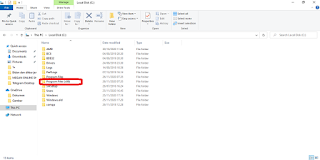



Belum ada Komentar untuk "Cara Menonaktifkan Product Activation Failed Microsoft Office (Word, Powerpoint, Excel)"
Posting Komentar